TiddlyWiki5の色を変えたい¶
色を変える¶
TiddlyWiki5を使っていくうちに、色を変えたいと感じてきませんか。例えば、ウィキごとにテーマカラーを変えたいとか。
TiddlyWiki5には、カラーパレットというものがあって、それを変更すると色を変えられます。
作業する前に¶
ウィキのファイルをコピーして、バックアップを作っておいてください。
カラーパレットを表示してみる¶
最初に、カラーパレットを表示してみましょう。
歯車のマークをクリックして、コントロールパネルを開きます。
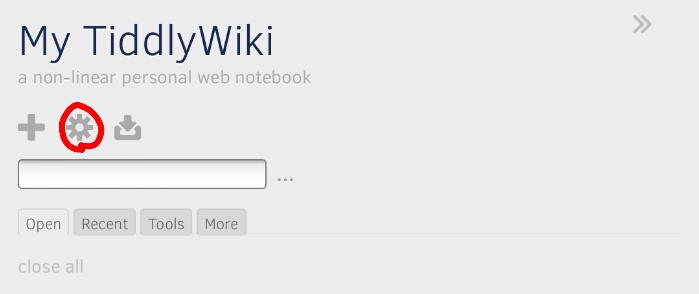
コントロールパネルのappearanceタブの中のPaletteタブを開きます。すると、カラーパレットの一覧が表示されます。
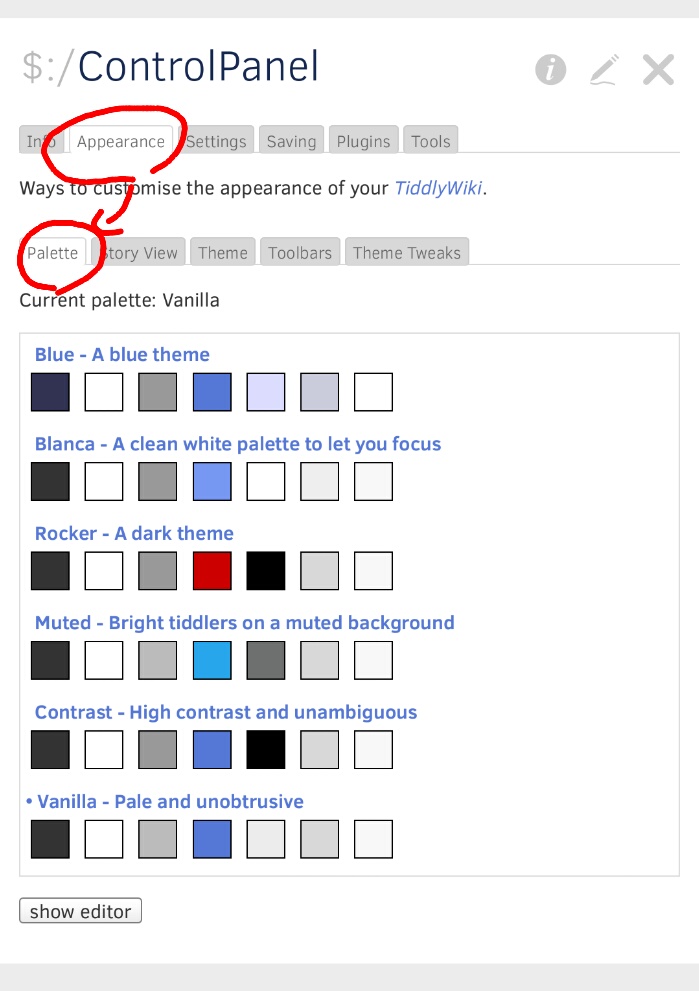
表示例はTiddlyWiki5.1.2ですが、最初から6種類のカラーパレットが入っています。で、たぶん、Vanillaというパレットが選択されているはずです。
各パレットをダブルクリックすると、パレットが切り替わって、色が変わります。
カラーパレットをコピーする¶
フルスクラッチでカラーパレットを作るのは面倒ですので、既存のものをコピーしましょう。
show editorボタンを押すと、各要素の色の一覧とcloneと言うボタンが表示されます。実は、Vanillaというカラーパレットは、$:/palettes/VanillaというTiddlerで定義されています。 そのTiddlerをコピーすれば良いわけです。ということで、cloneボタンを押します。
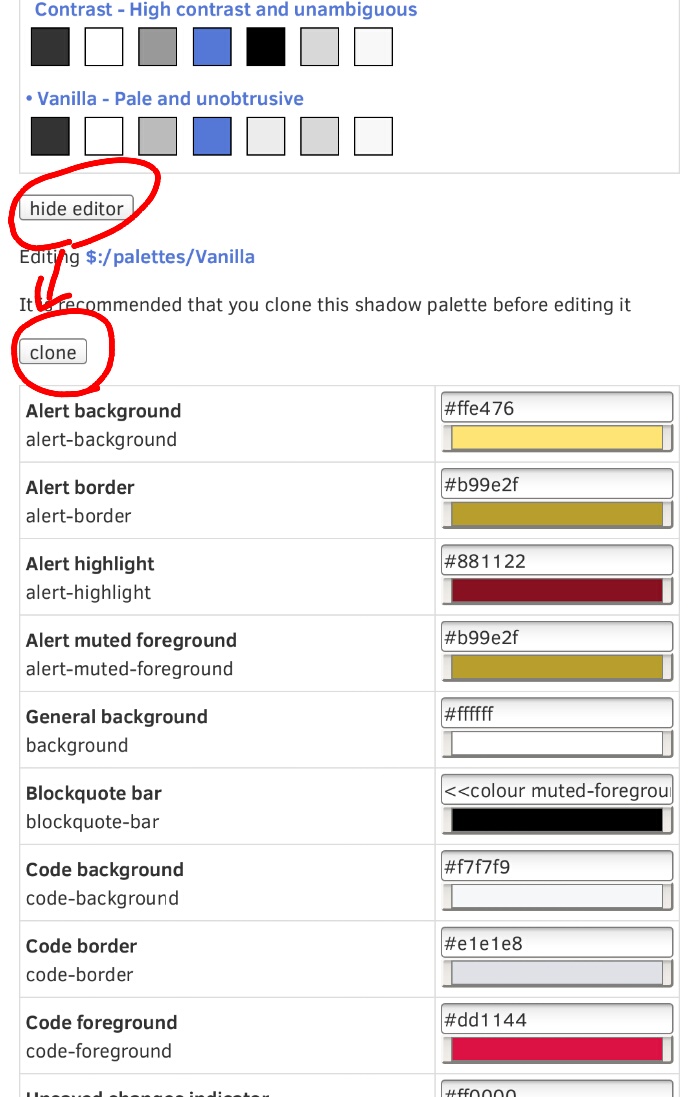
そうすると、同じカラーパレットのTiddlerができます。
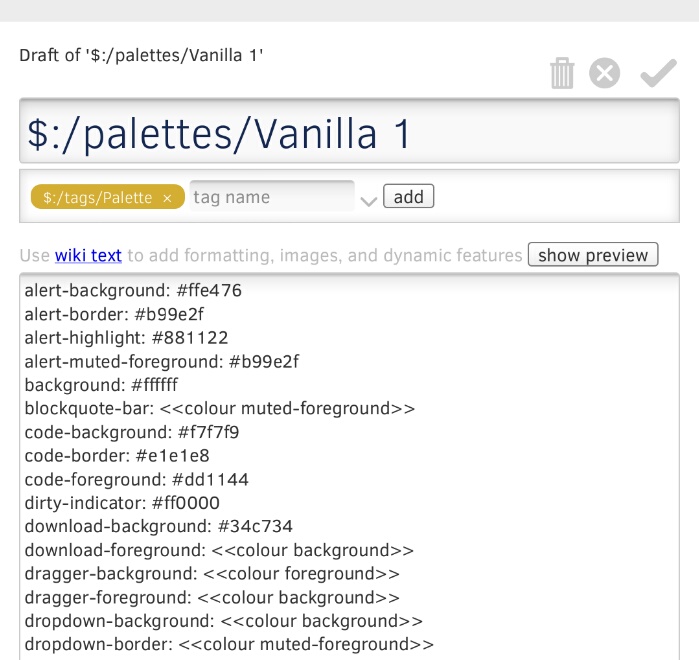
カラーパレットの名前が同じだと紛らわしいので、名前を変えましょう。
新しく出来たTiddlerの下の方に、nameという入力欄があります。それがカラーパレットの名前です。ここでは、VanillaからVanilla_modifiedに変えてみました。
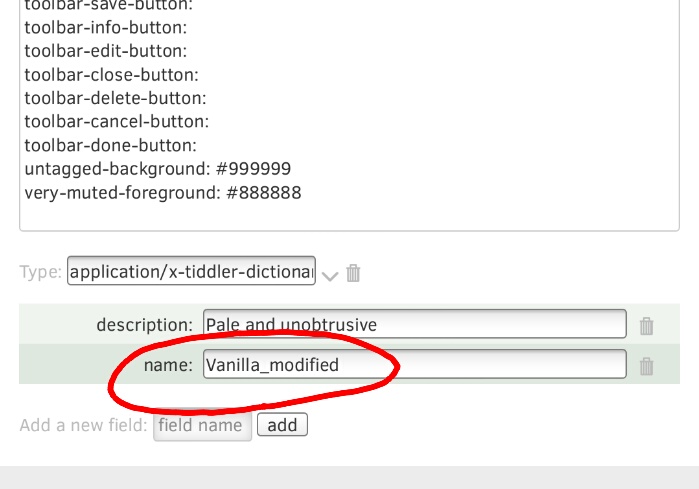
で、このTiddlerの編集を終了します。
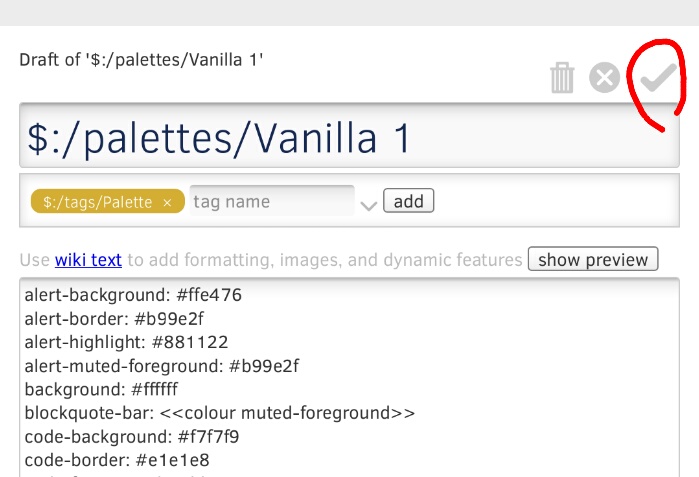
すると、コントロールパネルの中に新しく作ったカラーパレットが追加されていると思います。
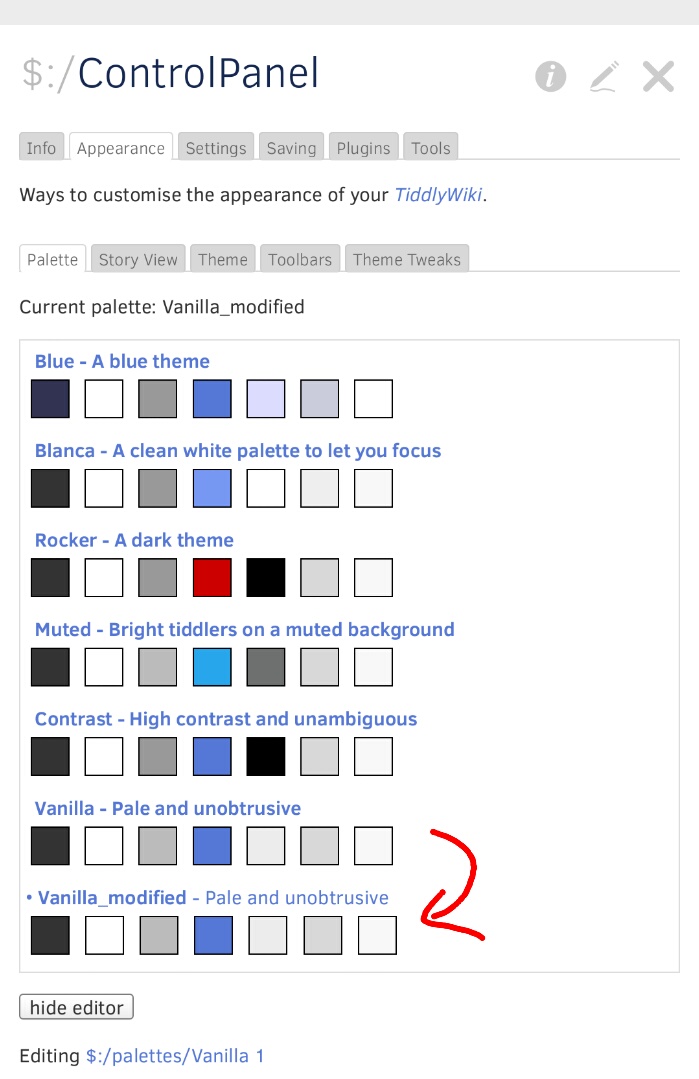
色を変えてみる¶
新しく作ったカラーパレットをダブルクリックして選択してください。
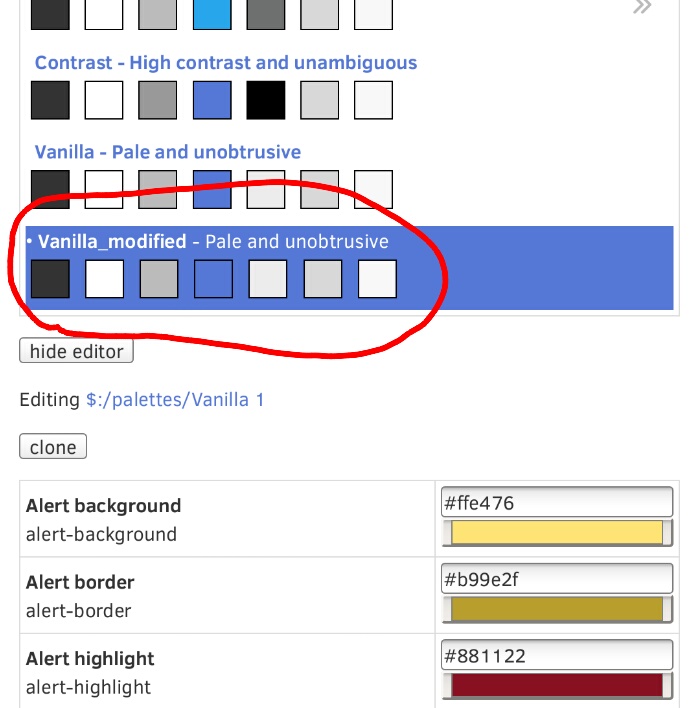
Page backgroundという部分の色を変えてみましょう。最初はグレーになっているはずです。
入力欄で数値指定できますし、色の名前で指定することも可能です。色が付いている部分をクリックすると、色選択用のパレットが表示されます。ここでは、色選択用のパレットからエメラルドグリーン的な色を選んでみました。
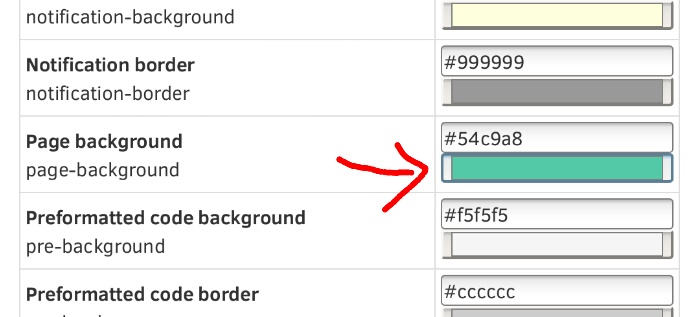
すると、背景色が変わります。
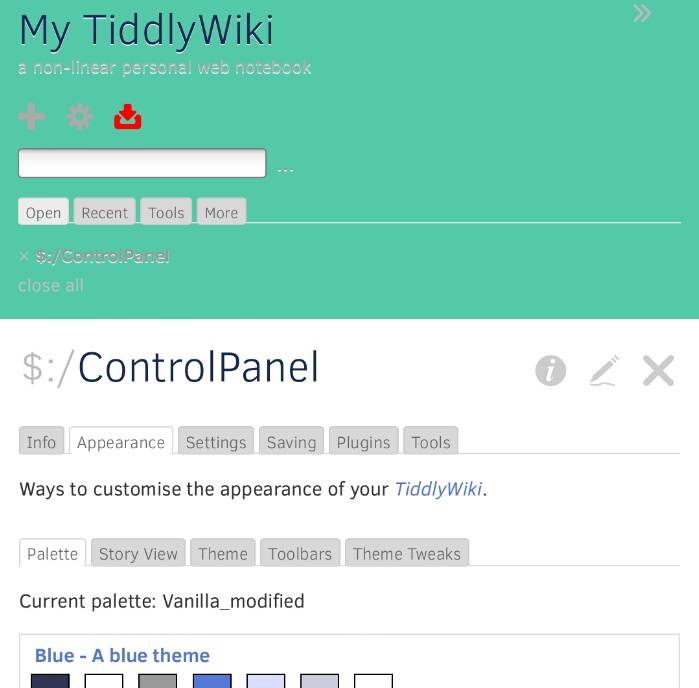
表示例は、TiddlyWiki5.1.2 Firefox32 Androidです。